Hogyan viselkedni tesz DVD-t iPhone-ra DVD-iPhone Converter
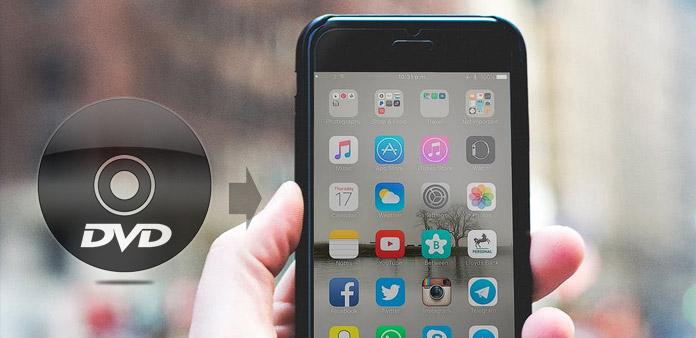
Úgy tűnik, teljesen ésszerűnek és törvényesnek tartja, hogy képes legyen elhelyezni és élvezni a DVD-jét az iPhone-on. Tipard DVD to iPhone Converter képes áttörni DVD iPhone kompatibilis népszerű video és audio formátum gyors sebességgel és magas minőségű videó. Az alábbi útmutató részletesen bemutatja, hogyan lehet DVD-t konvertálni az iPhone Movie-hoz. Tehát itt van a megoldás, hogy rip DVD az iPhone - DVD to iPhone Converter.
Hogyan használjuk a Tipard DVD-t iPhone átalakítóhoz?
Telepítsd a Tipard DVD-t iPhone Converterre
Töltse le a Tipard DVD-t iPhone Converter telepítő fájlba. A telepítés megkezdéséhez kattintson duplán a letöltött telepítési fájlra, majd kövesse az utasításokat a telepítés befejezéséhez.
Tipp: Ha Mac rendszerű felhasználók vagyunk, szükségünk lesz rá Mac DVD-iPhone Converter. Közvetlenül hozzáadhat DVD-mappát vagy DVD-IFO-t a számítógéped helyi mappájához, DVD-meghajtó nélkül.
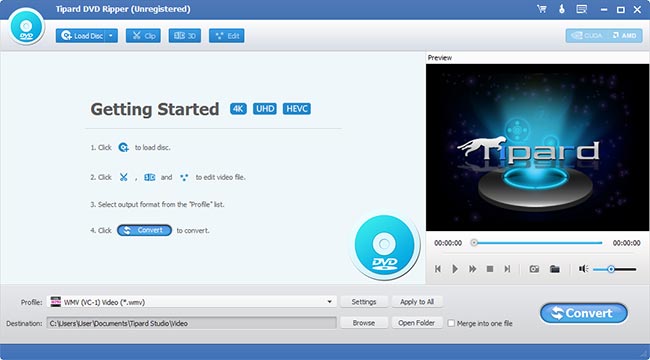
Töltsön DVD-t
Adja hozzá a forrás DVD-videóját a "DVD betöltése" gombra kattintva. Lehetőség van a DVD Rom és DVD mappák betöltésére a szoftverre. Ha a "Fájlnév" listából fel kell venni a hozzáadott fájlokat, jelölje ki őket, és kattintson az "Eltávolítás" gombra. Vagy átnevezheti a filmjeit, ahogy tetszik.
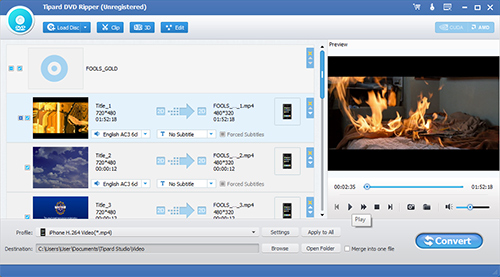
Válasszon iPhone profilt
A "Profil" legördülő listából kiválaszthatja kedvenc kimeneti formátumát a hordozható eszközhöz. Írja be az "iPhone" szót a szövegterületre, és a szoftver automatikusan megtalálja az Ön számára. Kiválaszthatja az iPhone kompatibilis MPEG-4, H.264, MOV és M4V formátumokat az Ön igényeinek megfelelően.
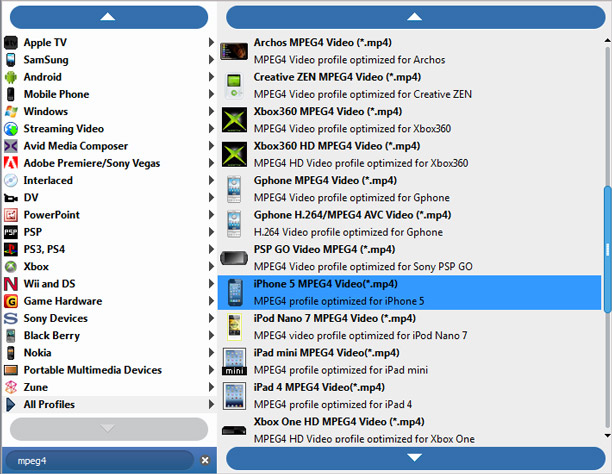
A profil beállításainak módosítása
A fejlett videóhatás-testreszabást is végrehajthatjuk olyan kimeneti paraméterek beállításával, mint a videó kódoló, felbontás, bitráta, képarány, képarány, valamint audió paraméterek, mint például az Encoder, a csatornák, a mintavétel és a bitráta.
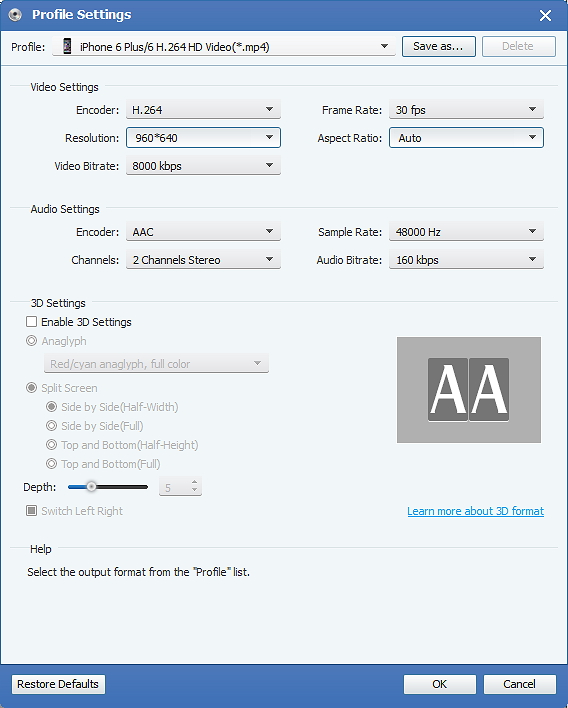
Szerezd meg a DVD-ről az iPhone-ra az időtartamot
Tipard DVD to iPhone Converter lehetővé teszi, hogy vágja le a filmet, így elfog a kedvenc klipek a DVD film. Kattintson a "Trim" gombra a Trim ablak megnyitásához. Tipard DVD to iPhone Converter háromféle módszert kínál a DVD-k vágásához.
Módszer 1: Adja meg a kezdési időpontot a Start Time mezőben, majd kattintson az OK gombra, majd adja meg a befejezési időt a Set End Time mezőben, majd kattintson az OK gombra.
Az 2 módszer: Az előnézeti ablakban húzza az ollósávokat, ha módosítani szeretne, akkor az idő megjelenik a referenciaidő kezdő időpontjában és a befejezési időben.
3 módszer: Kattintson a "Trim From" gombra, ha meg kívánja kezdeni a vágást. Kattintson a "Vágás" gombra, ahol meg szeretné állítani a vágást.
Miután beállította a vágási időt, a rögzített klip hosszát a Referencia hossza mezőben megjeleníti.
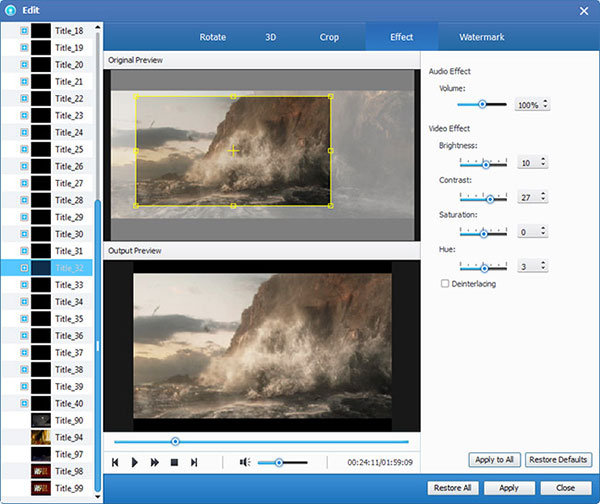
Indítsa el a konverziót
Kattints az "Átalakítás" gombra a DVD-re iPhone-kompatibilis formátumra történő másoláshoz.







